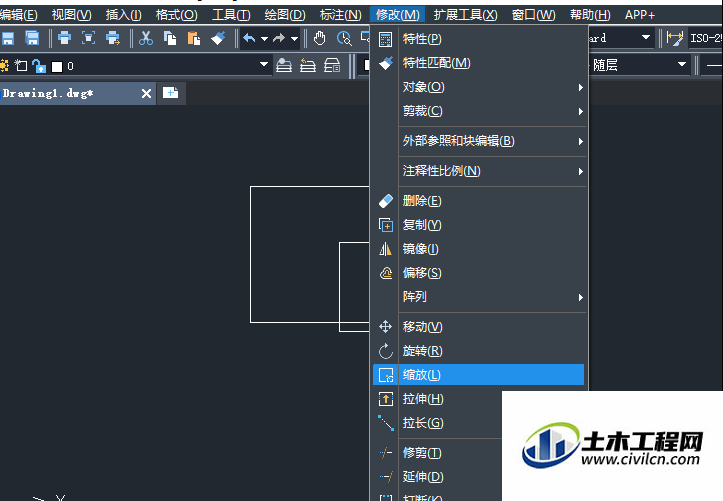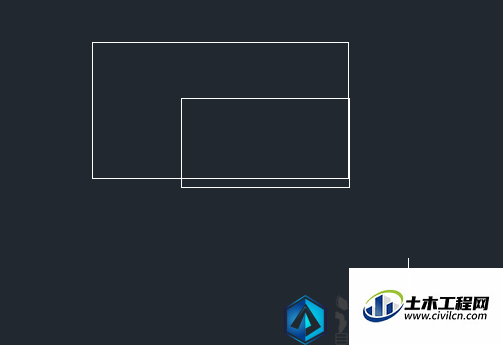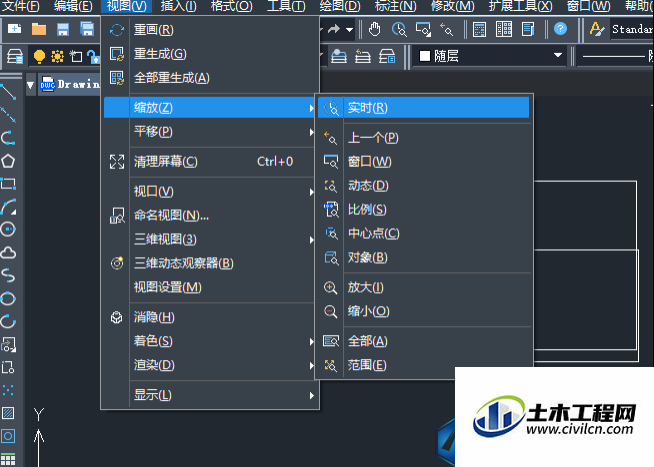CAD的缩放功能,一种是改变图形的大小,面积长度跟着改变的缩放;另外一种是改变图形在软件中呈现的大小,我们可以调整为一个自己画图或观看舒适的大小,但图形本身大小不变。 我们对图形的大小进行改变时,如果只想要改变图形的长度或宽度,我们可以使用CAD的拉伸功能对图形进行拉伸;如果我们想要对图形整个大小进行改变,我们就可以使用CAD的缩放功能。下面就一起来看看缩放功能的操作步骤。 1.启用缩放命令:在软件上方功能区找到【修改】,并在里面找到并点击【缩放】;或是在命令区输入:scale并按回车键确认。 2.接着按命令区的提示,选择我们要缩放的图形以及指定缩放的基点,这样图形就缩放好了。 3.如果我们想要缩放之后保留源图形,我们可以先对图形进行复制,然后再进行缩放;或者我们在缩放的过程就进行设置。在指定基点之后,我们在命令区输入:c并按回车键确认,再指定插入的图形位置。 4.这样,源图形就能被保留下来。 如果我们是不改变图形大小,只是在画图的时候把图形进行放大缩小便于观看,有不同的操作。 最方便的方法就是直接滚动鼠标对图形进行放大缩小,调整为一个舒适的观看大小。还有另外一个方法就是在功能区找到【视图】并在里面的【缩放】那里,点击【实时】进行缩放调整,或是直接选择【放大】【缩小】进行缩放。